Arrêt des notifications push
Les notifications push sont une forme de publicité relativement récente et sont souvent associées aux appareils mobiles, mais peuvent également apparaître sur les ordinateurs de bureau. Il s'agit de messages envoyés au système d'exploitation de votre appareil directement à partir de sites Web ou d'applications.
Si vous utilisez Google Chrome comme navigateur Web principal, il existe un moyen simple d'empêcher que cela ne se produise.
Faites cela pour chaque site Web souhaité ou désactivez les notifications pour tous les sites Web en désactivant le paramètre global.
Pour bloquer les notifications sur Google Chrome sur votre bureau, suivez les étapes ci-dessous :
Cliquez sur le bouton Menu
Cliquez sur Paramètres
Cliquez sur Confidentialité et sécurité
Cliquez sur Paramètres du site
Cliquez sur Notifications
Basculez Ne pas autoriser les sites à envoyer des notifications
Arrêt des publicités
Les publicités sur la page, également appelées publicités display, sont des publicités qui apparaissent directement sur une page Web pendant que vous naviguez. Celles-ci peuvent prendre la forme de bannières publicitaires, de publicités dans la barre latérale ou de publicités en ligne intégrées au contenu.
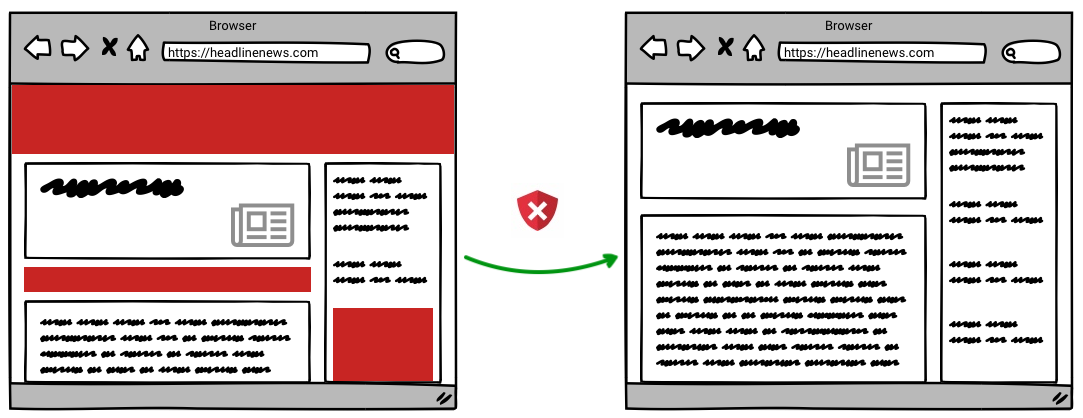
Heureusement, vous pouvez supprimer ces publicités de votre expérience de navigation en utilisant notre service Total Adblock. Téléchargez simplement notre extension Web ou notre application. Pour plus d'informations ou pour commencer, consultez notre téléchargez et installez le guide ici.
Arrêt des popups
Les popups sont un type d'annonce qui apparaît dans une fenêtre séparée ou en superposition au-dessus de la page Web que vous consultez. Ils peuvent être déclenchés par diverses actions, comme le clic sur un lien ou la première visite d’un site Internet.
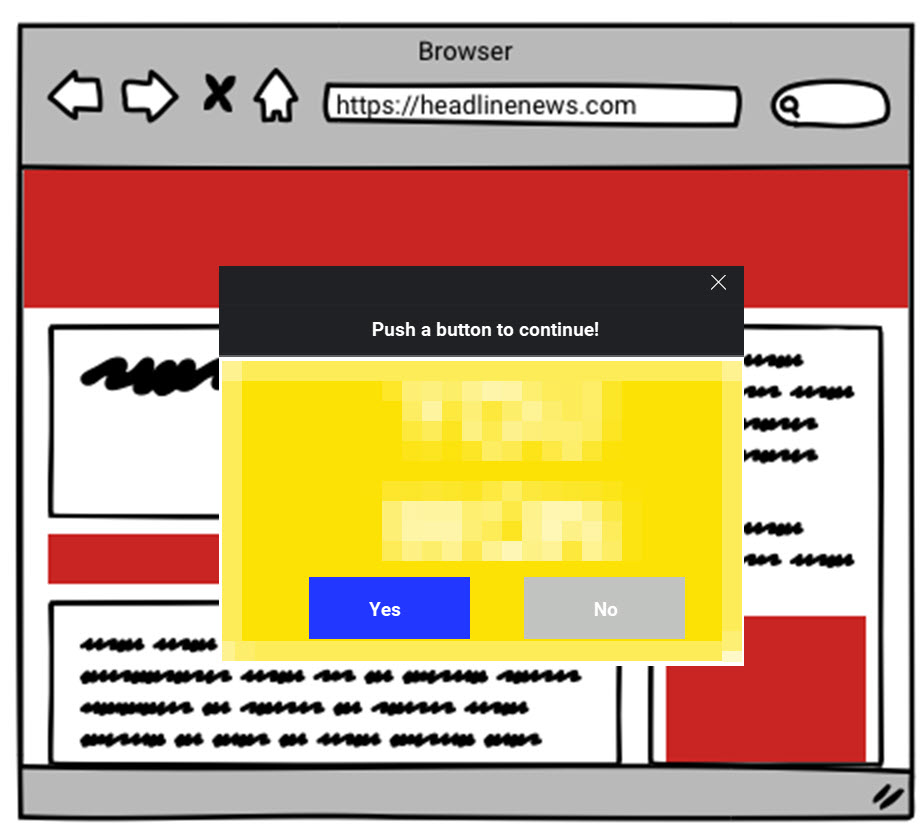
Heureusement, vous pouvez à nouveau empêcher que cela ne se produise dans votre expérience de navigation en utilisant notre service Total Adblock. Téléchargez simplement notre extension Web ou notre application. Pour plus d'informations ou pour commencer, consultez notre téléchargez et installez le guide ici.